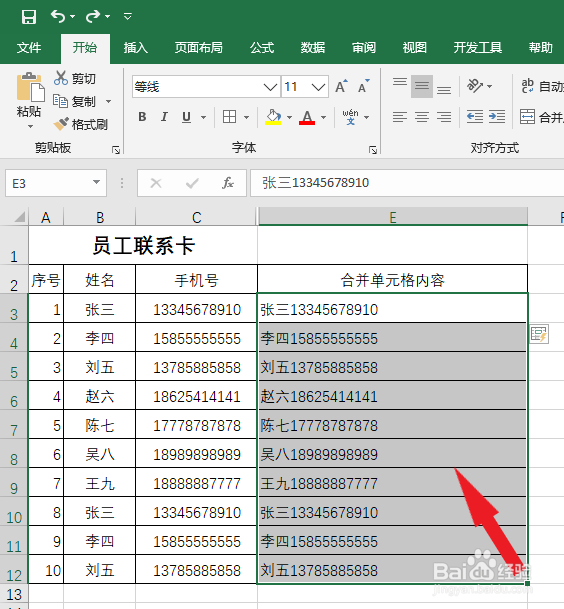在EXCEL表格统计时,有时会用到将两个单元格的内容合并到一个单元格里显示,如果说你一个一个复制批量少还好处理,如果大批量的数量需要合并,那效率就会太低,下面给大家介绍两个方法,希望能对您有帮助。
工具/原料
电脑
EXCEL2019或者其它版本
用公式
1、打开EXCEL表格,将需要合并的内容录入(如下图):
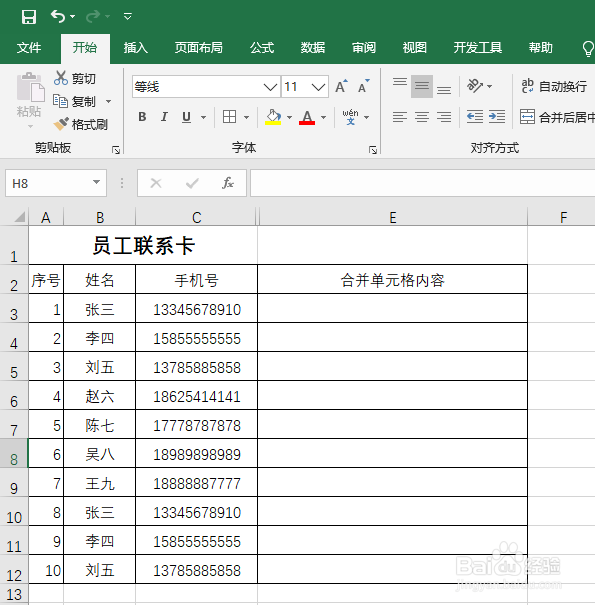
3、选中E3单元格之后鼠标向右下角移动,待鼠标光标变成+号按住鼠标左键向下拖动(如下图):
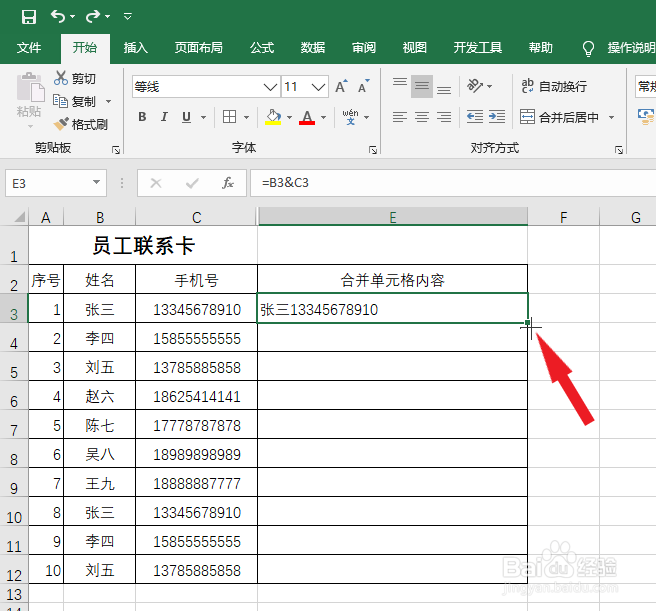
快捷键
1、将B3、C3单元格里的内容分别手动复制并分别粘贴到E3单元格里(如下图):
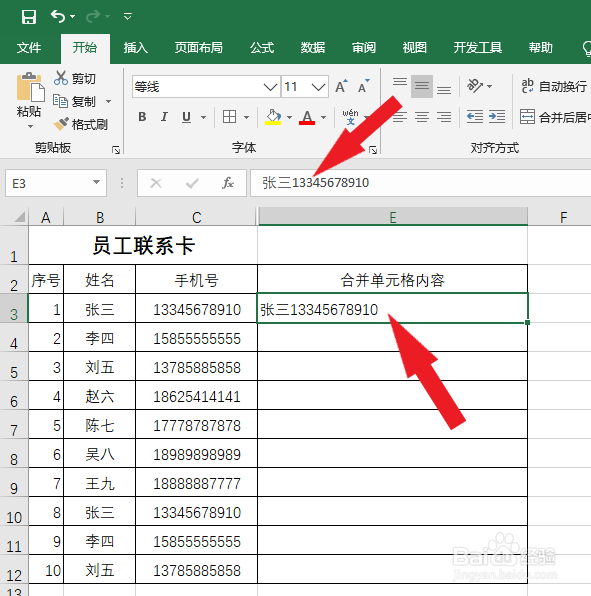
3、选中之后使用快捷键Ctrl+E,这时选中的单元格就会将前面的数据合并到一个单元格里了(如下图):